注: 以下の翻訳の正確性は検証されていません。AIPを利用して英語版の原文から機械的に翻訳されたものです。
Fusion からデータセットへのデータ同期
Fusion を使用すると、スプレッドシートを基にデータセットを作成できます。シート全体をデータセットに同期するか、同期するテーブル範囲を選択できます。データが Foundry でデータセットに正常に同期されると、Contour などの他のアプリケーションでデータを利用できます。
Fusion シート内で使用できる同期の種類は 1 つだけです。シート同期またはテーブル同期のどちらか 1 つを使用してください。両方の種類を使用するとデータセットの同期に重複が発生するため、許可されていません。
テーブル範囲をデータセットに同期する
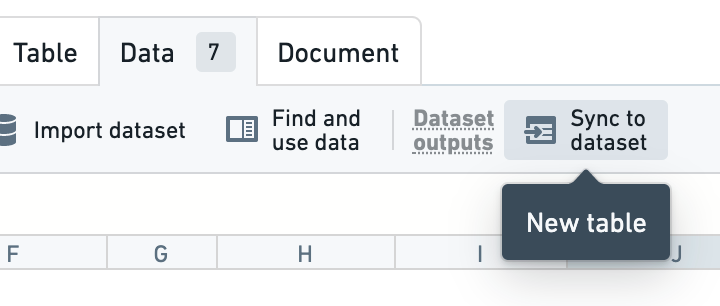
シートの特定部分をデータセットに同期するには、まずデータセットとして利用可能にしたいスプレッドシートの領域を選択します。次に、データ メニューで データセットに同期 を選択します。ポップアップが表示され、テーブル領域を作成し、スプレッドシートと同じフォルダー内にデフォルト名で同期を設定できます。
その後、データセットを移動、名前変更、またはブランチの変更ができます。また、エクスポートする列のタイプを希望するデータタイプに一致させるように変更することもできます。列のタイプは同じメニューから変更するか、スプレッドシートのテーブルのラベルを選択してパネルを開き、変更を行います。
保存 を選択して変更を適用します。
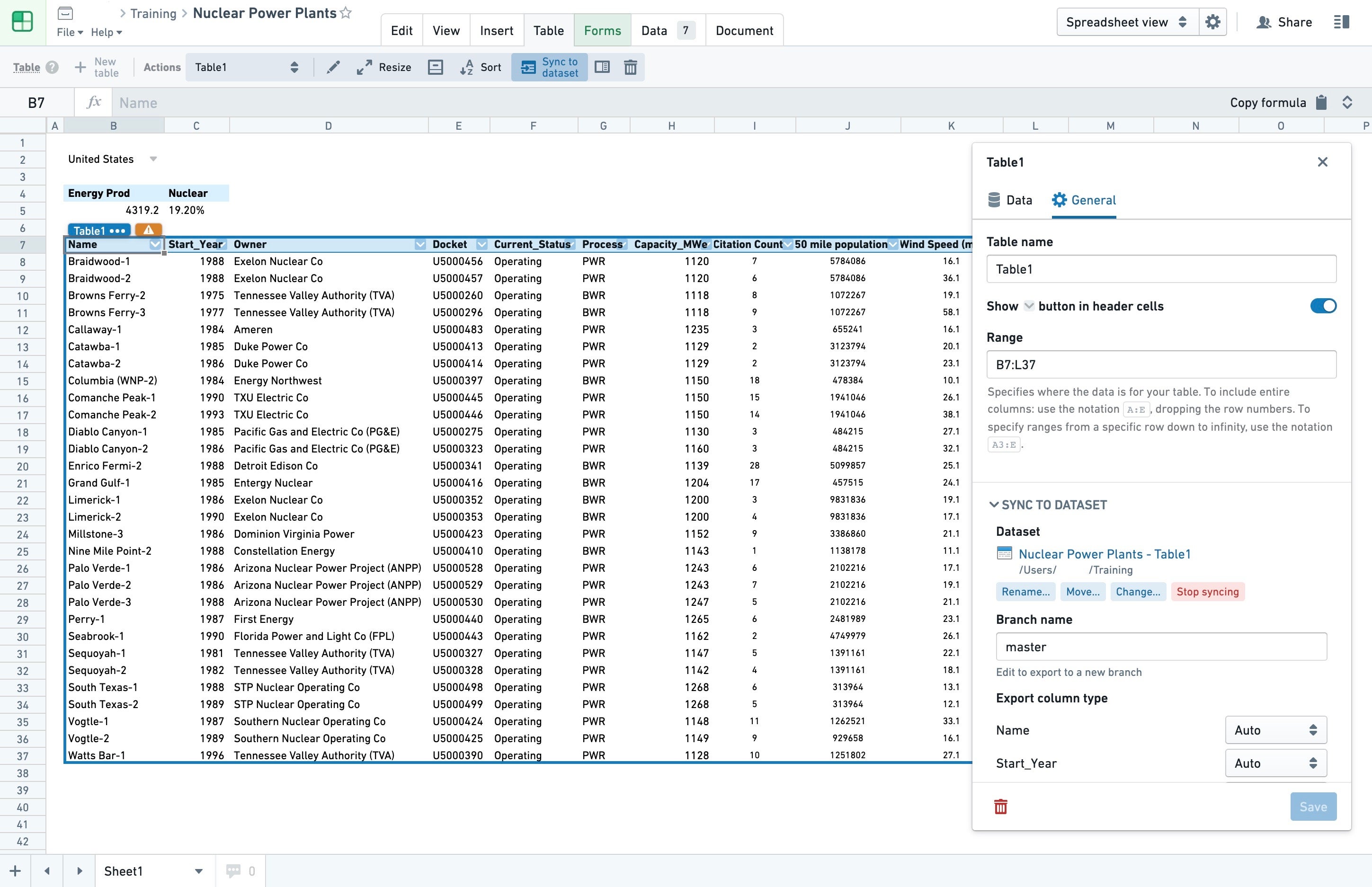
エクスポートされたテーブル範囲に将来的な変更があった場合、ビルドがトリガーされ、その関連データセットに反映されます。たとえば、データセットが Contour で開かれている場合、スプレッドシートを変更した後にパスを更新できます。
Fusion のデータがデータセットに同期された後、CSV ファイルとしてエクスポートすることもできます。
テーブル範囲をデータセットに同期すると、そのテーブル範囲に加えた変更はビルドをトリガーし、関連データセットに反映されます。関連データセットに少なくとも Editor 権限がある限り、テーブル範囲を編集する際に、データセットに完了および中止されたトランザクションの数が表示されることがあります。
スプレッドシートのテーブル領域の列ヘッダーのドロップダウンメニューを使用して、出力データセットの列タイプを設定することもできます。
スクリーンショットには、US Nuclear Regulatory Commission ↗ のオープンソースデータが使用されています。
Fusion シートをデータセットに同期する
Fusion シート全体をデータセットに同期する必要がある場合は、テーブル範囲の同期ではなくシート同期を設定できます。1 つの Fusion シートから複数のデータセットを作成するためにテーブル範囲同期を使用できますが、シート同期はシート全体のために 1 つのデータセットのみを作成します。
シート同期を設定するには、Fusion ドキュメントの下部に移動し、データセットに同期したいシートを右クリックします。シートをデータセットに同期 を選択します。少し待つと、ダイアログが変更され、初期化されたばかりの同期を編集できるようになります。
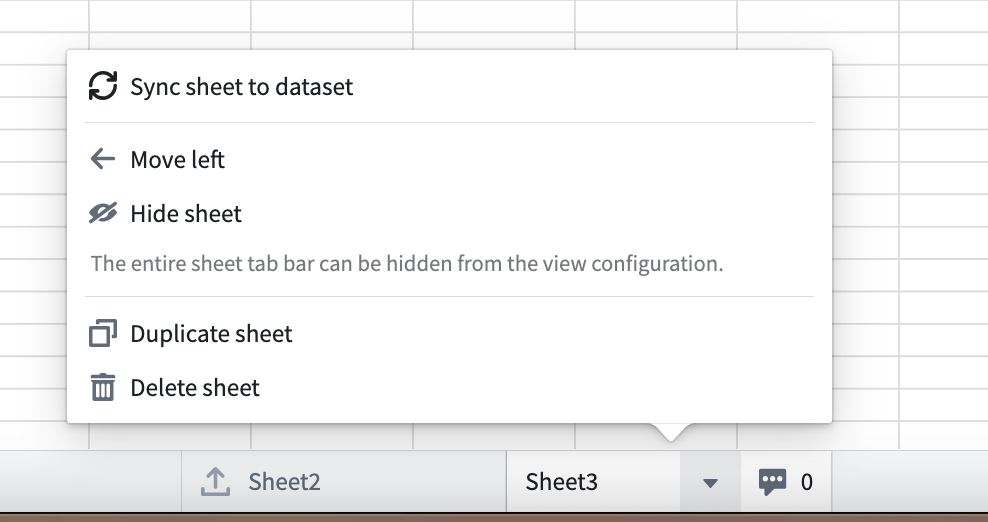
必要に応じて、データセットをバックアップしている Fusion シートを次の手順で入れ替えることができます。
- 希望するデータで新しい Fusion シートを作成します。
- 置き換えたい Fusion テーブルに移動し、テーブル詳細ウィンドウで 同期を停止 を選択します。
- データセットに移動し、次の手順でジョブスペックを削除します。詳細タブ > ジョブスペック > 編集 > 削除。
- 新しく作成した Fusion シートに移動し、使用するテーブルを作成して、データセットの
masterブランチに同期します。